4 bezpłatne metody konwersji Dokumentów Google na HTML

Konwersja Dokumentów Google na format HTML zapewnia wygodny sposób udostępniania, publikowania i dostosowywania dokumentów. W tym artykule zagłębimy się w zalety konwersji dokumentów do formatu HTML i omówimy trzy różne metody skutecznej realizacji tego zadania.
Niezależnie od tego, czy chcesz zwiększyć kompatybilność z siecią, publikować treści online, czy mieć większą kontrolę nad projektem dokumentu, te metody pomogą Ci osiągnąć swoje cele.
Część 1. Dlaczego warto konwertować Dokumenty Google na HTML:
Zgodność sieciowa
HTML to powszechnie obsługiwany format, zapewniający dostęp do dokumentów i przeglądanie ich na różnych urządzeniach i platformach bez problemów ze zgodnością.
Publikowanie w sieci
Konwertując Dokumenty Google na format HTML, możesz bez wysiłku udostępniać i publikować swoje treści w witrynach internetowych, blogach lub na platformach internetowych, docierając do szerszego grona odbiorców.
Personalizacja i stylizacja
HTML oferuje szeroką kontrolę nad układem, projektem i formatowaniem dokumentów. Konwertując do formatu HTML, możesz spersonalizować wygląd swoich treści i dostosować je do swoich konkretnych potrzeb.
Część 2. 4 metody konwertowania Dokumentów Google na HTML
Metoda 1: Konwersja Dokumentów Google na HTML w Google
Krok 1: Pobierz jako HTML
W Dokumentach Google możesz skorzystać z opcji „Pobierz jako”, aby wyeksportować dokument w formacie HTML. Dzięki temu formatowanie i struktura treści zostaną zachowane.
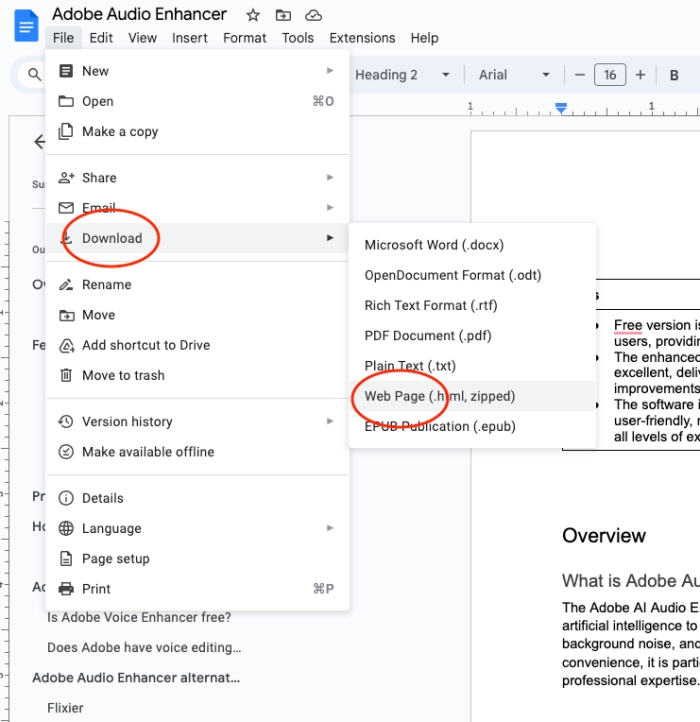
Krok 2: Zapisywanie na Dysku Google
Zapisz plik HTML na Dysku Google, aby mieć do niego łatwy dostęp i bezproblemowo udostępniać go innym.
Metoda 2: Konwertowanie Dokumentów Google na HTML za pomocą AppHut
AppHut udostępnia narzędzie online zaprojektowane specjalnie do konwertowania Dokumentów Google do czystego kodu HTML. Oto kroki, które możesz wykonać:
Krok 1: Skopiuj zawartość
Skopiuj zawartość z Dokumentu Google.
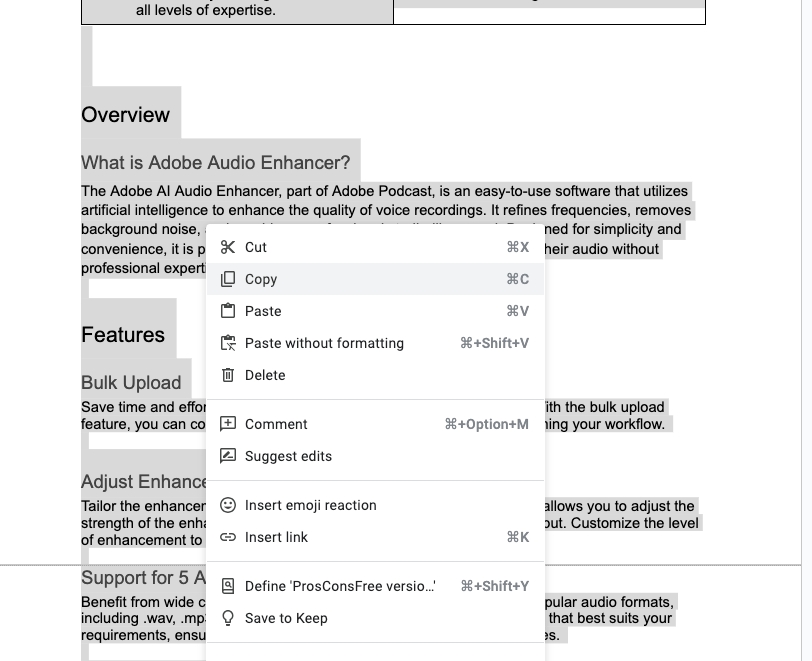
Krok 2: Wklej zawartość do Apphut
otwarty
Apphut internetowe narzędzie Dokumenty Google do formatu HTML
i wklej go do wyznaczonego edytora tekstu na stronie AppHut. Narzędzie automatycznie usunie niepotrzebne formatowanie i wygeneruje czysty kod HTML do wykorzystania.
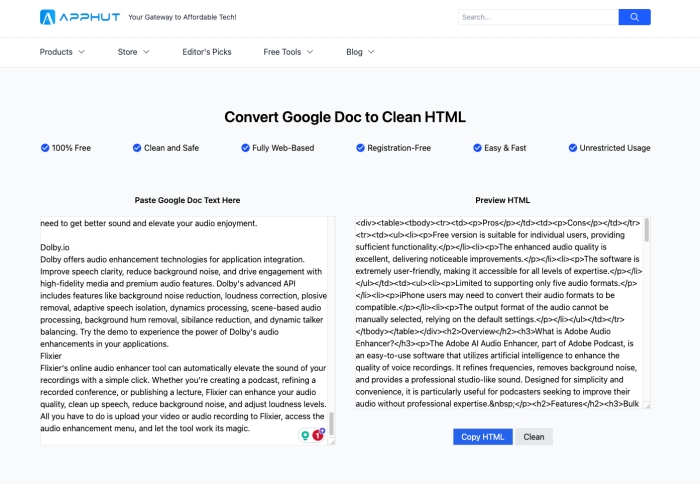
Krok 3: Wyświetl podgląd i zapisz
Wyświetl podgląd wyniku HTML, aby upewnić się, że spełnia Twoje wymagania, a następnie skopiuj czysty kod HTML do dalszego wykorzystania i dostosowania.
Metoda 3: Konwertowanie Dokumentów Google do formatu HTML za pomocą gdoctohtml.com
Krok 1: Odwiedź strony internetowe
Aby przekonwertować Dokumenty Google na czysty kod HTML, odwiedź gdoctohtml.com pod adresem https://www.gdoctohtml.com/.
Krok 2: Skopiuj i wklej zawartość
Skopiuj i wklej zawartość swojego Dokumentu Google do udostępnionego edytora tekstu. Konwerter usunie niepotrzebne znaczniki stylu dodane przez Google i wygeneruje kod HTML.

Aby zachować formatowanie dokumentu, zaznacz cały tekst w edytorze lub użyj przycisku źródła HTML. Następnie możesz wkleić kod HTML do WordPressa lub dowolnej innej platformy lub edytora według własnego wyboru.
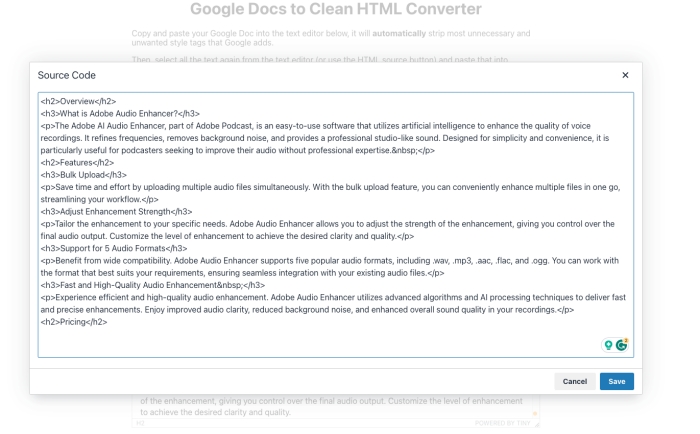
Metoda 4: Konwertowanie Dokumentów Google do formatu HTML za pomocą dodatków Markdown
Inną opcją jest zapoznanie się z dodatkami Markdown dostępnymi w Dokumentach Google. Te dodatki umożliwiają bezproblemową konwersję dokumentu do formatu HTML przy użyciu składni Markdown.
Krok 1: Otwórz dokument Google
Uruchom przeglądarkę internetową i przejdź do Dokumentów Google (docs.google.com). Otwórz Dokument Google, który chcesz przekonwertować na format HTML.
Krok 2: Zainstaluj dodatek Markdown
Kliknij „Dodatki” na pasku menu u góry interfejsu Dokumentów Google.
Z menu rozwijanego wybierz opcję „Pobierz dodatki”.
W oknie Dodatki wyszukaj „przecenę” na pasku wyszukiwania.
Zapoznaj się z dostępnymi dodatkami do przecen i wybierz ten, który odpowiada Twoim potrzebom.
Kliknij dodatek, który chcesz zainstalować, a następnie kliknij przycisk „Zainstaluj”.
Przyznaj dodatkowi wszelkie niezbędne uprawnienia, aby uzyskać dostęp do Dokumentów Google.
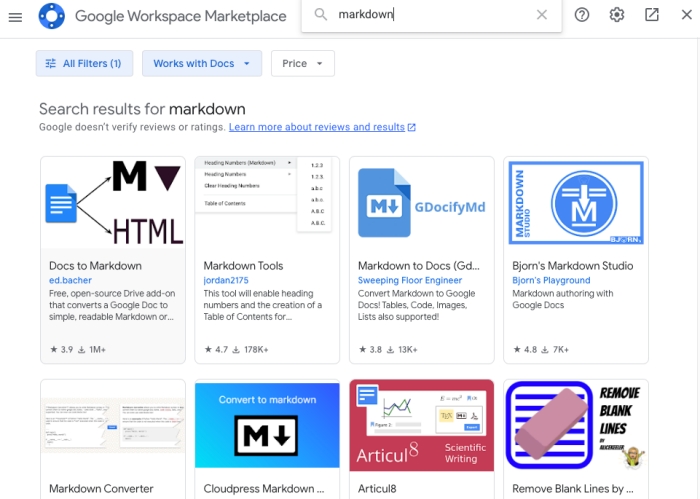
Krok 3: Konwertuj Dokumenty Google na format HTML za pomocą dodatku Markdown
Po zainstalowaniu dodatku powinna pojawić się nowa opcja w menu Dodatki.
Kliknij nazwę dodatku, aby otworzyć jego interfejs.
Postępuj zgodnie z instrukcjami dostarczonymi przez dodatek, aby rozpocząć proces konwersji.
Rozpocznij proces konwersji, klikając przycisk „Konwertuj” lub „Eksportuj”.
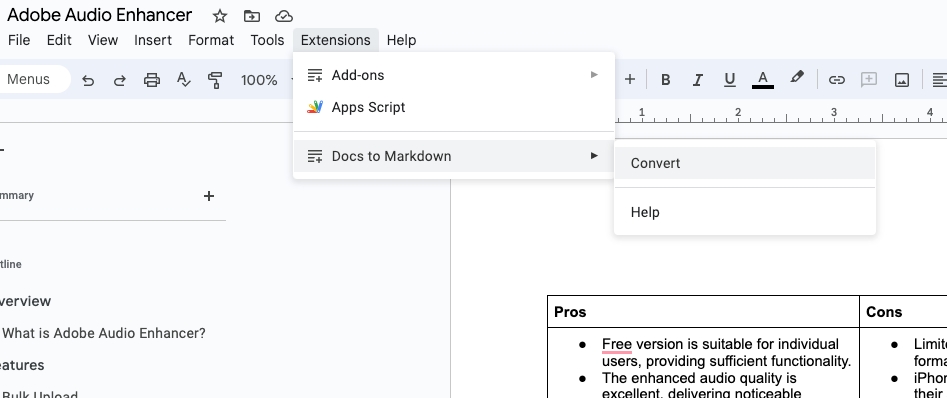
Krok 4: Przejrzyj i dostosuj dane wyjściowe HTML
Po zakończeniu procesu konwersji dodatek Markdown wygeneruje kod HTML.
Poświęć chwilę na przejrzenie wyniku HTML i upewnij się, że spełnia on Twoje wymagania.
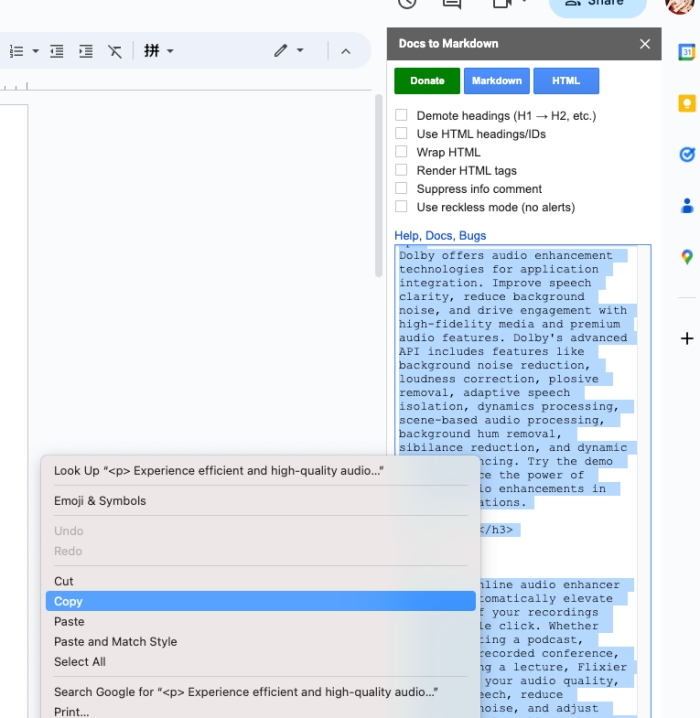
Krok 5: Skopiuj i użyj kodu HTML
Gdy wynik HTML będzie zadowalający, zaznacz cały kod HTML.
Skopiuj kod do schowka, klikając prawym przyciskiem myszy i wybierając „Kopiuj” lub używając skrótu klawiaturowego (Ctrl+C lub Command+C).
Część 3. Wskazówki dotyczące konwersji Dokumentów Google do formatu HTML
Rozbieżności w formatowaniu
Chociaż proces konwersji ma na celu zachowanie oryginalnego formatowania, złożone style lub funkcje w Dokumentach Google mogą nie zostać idealnie przetłumaczone na język HTML. Zaleca się ponowne sprawdzenie formatowania po konwersji i w razie potrzeby dokonanie niezbędnych poprawek.
Dostępność i kompatybilność
Upewnij się, że dane wyjściowe HTML są dostępne i kompatybilne z różnymi przeglądarkami i urządzeniami. Przetestuj przekonwertowany dokument HTML na różnych platformach, aby zapewnić spójne i optymalne wrażenia wizualne.
Wniosek
Konwersja Dokumentów Google do formatu HTML oferuje wiele korzyści, w tym zwiększoną zgodność z siecią, łatwe publikowanie i opcje dostosowywania. Korzystając z metod omówionych w tym artykule, takich jak konwersja w Dokumentach Google, używając narzędzi online, takich jak AppHut i gdoctohtml.com, lub stosując dodatki Markdown, możesz bezproblemowo konwertować dokumenty do formatu HTML. Pamiętaj, aby sprawdzić formatowanie po konwersji i wprowadzić niezbędne poprawki, aby zapewnić najlepszą prezentację treści. Wykorzystaj wszechstronność i kompatybilność HTML z siecią, aby odblokować nowe możliwości udostępniania i prezentowania dokumentów online.
